
How can we prevent the views of saved passwords in the browser by other people
How can we prevent the views of saved passwords in the browser by other people

Most users get used to SA Save the passwords for ACCOUNTS frequently used in browsers from which the respective accounts access. While this helps users to save time (and in some cases to Recover the forgotten perolets), in certain situations it can be a disadvantage, allowing other people (who know where to look for) to obtain Passwords saved in browser.
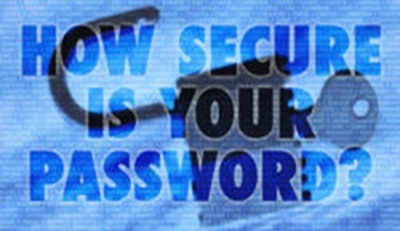
In order to Visualize the accounts of accounts saved in Chrome, users must open the page Settings of the browser, then click on the section Passwords (or type in the address bar chrome://settings/passwords). Then I can select every field of an account and click the button Show.
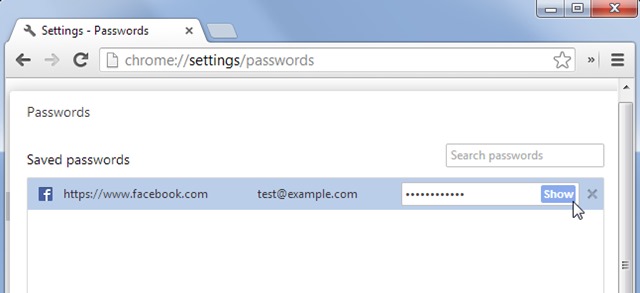
In Firefox, in order to view the saved passwords, users must open the window Options, then in the tab Security, to click the button Saved Passwords and on Show Passwords.
Desi Internet Explorer It does not provide any bite-in way to view saved passwords, users can use third -party applications such as IE PassView, with the help of which they can display all Passwords saved in browser. Also, the passwords saved in the browser can be displayed without the help of other applications by visiting certain Sites and using Bookmarklet -uri gen Reveal Passwords.
In order to Restrict the viewing of passwords saved in browsers by other people, users have the option to use a word master, without which the other saved passwords cannot be accessed (feature available in Firefox).
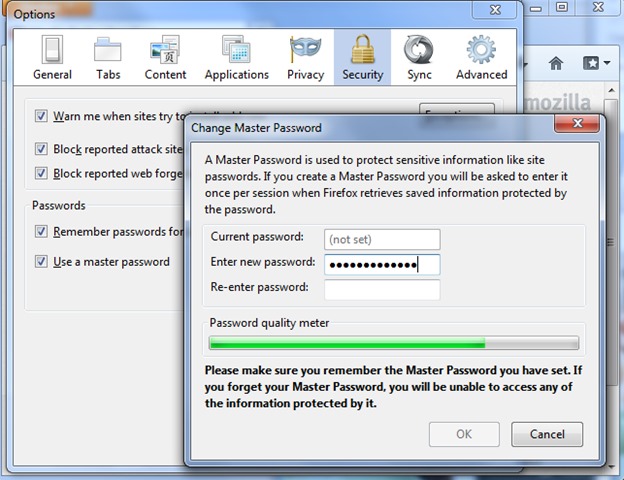
If you use other Browsers that do not have this feature (Chrome, Internet Explorer), you can use Management dedicated to passwords, like LastPass.
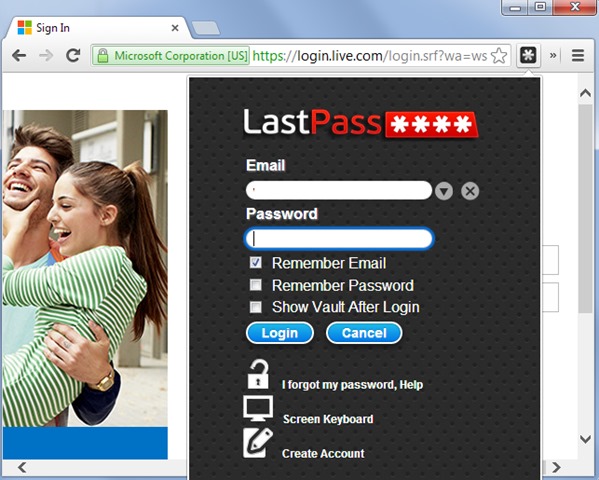
Also, for to increase the security of the saved passwords In your account of Windows and on browsers used by you, first make sure you have a Strong password to your account of user Windows and Block your account whenever you are not in front computer. In addition, when you allow other people's access to your personal computer, carefully follow their actions.
STEALTH SETTINGS – How to prevent other people from viewing passwords saved in browsers
How can we prevent the views of saved passwords in the browser by other people
What’s New
About Stealth
Passionate about technology, I write with pleasure on stealthsetts.com starting with 2006. I have a rich experience in operating systems: Macos, Windows and Linux, but also in programming languages and blogging platforms (WordPress) and for online stores (WooCommerce, Magento, Presashop).
View all posts by StealthYou may also be interested in...

